谷歌浏览器图标怎么更改
谷歌浏览器图标怎么更改
谷歌浏览器图标怎么更改?谷歌浏览器的图标大家都应该很了解,有些小伙伴想设置个性化的浏览器,首先一步就是更换图标。但是也有小伙伴不太清楚图标要怎么更换,本文就介绍了谷歌浏览器图标更改教程,让你重新定义不一样的浏览器,还等什么一起来看看吧。
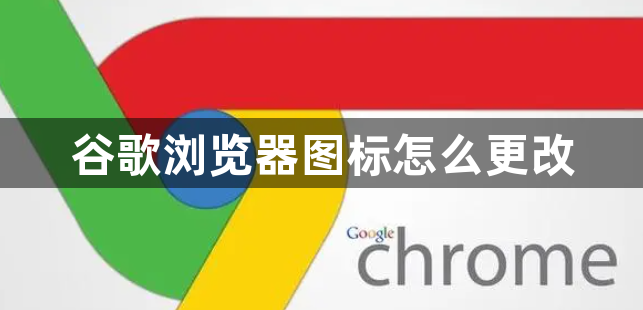
谷歌浏览器图标更改教程
1、找到桌面谷歌浏览器快捷方式,点击【右键】-【属性】。(如图所示)
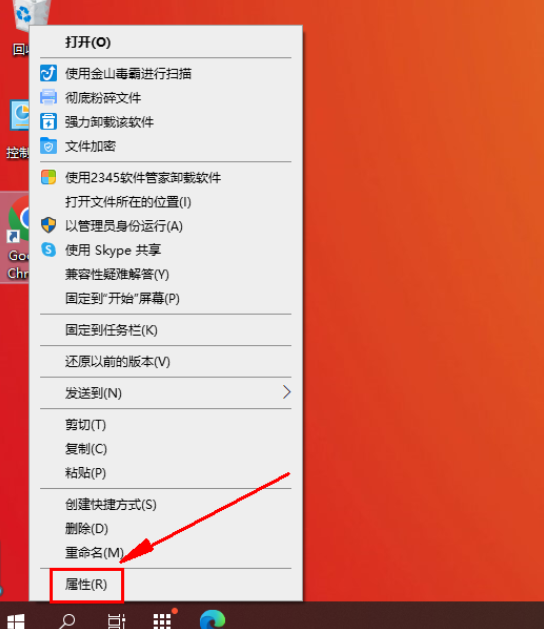
2、点击【更换图标】。(如图所示)
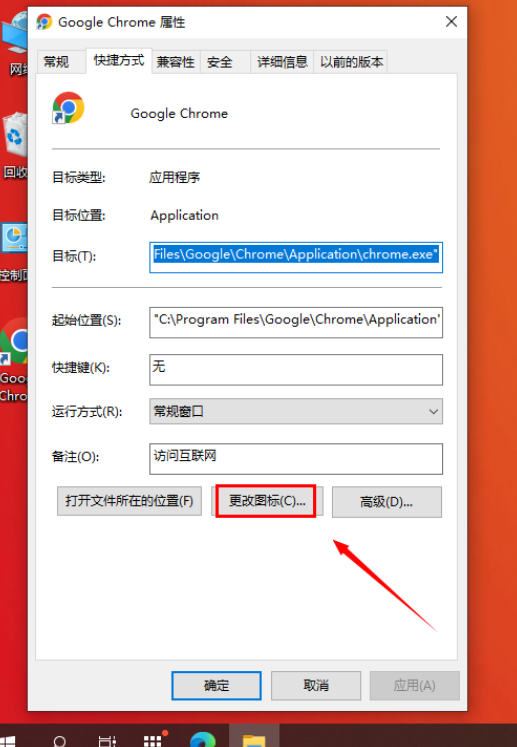
3、选择你需要的图标,然后点击【确定】即可。(如图所示)
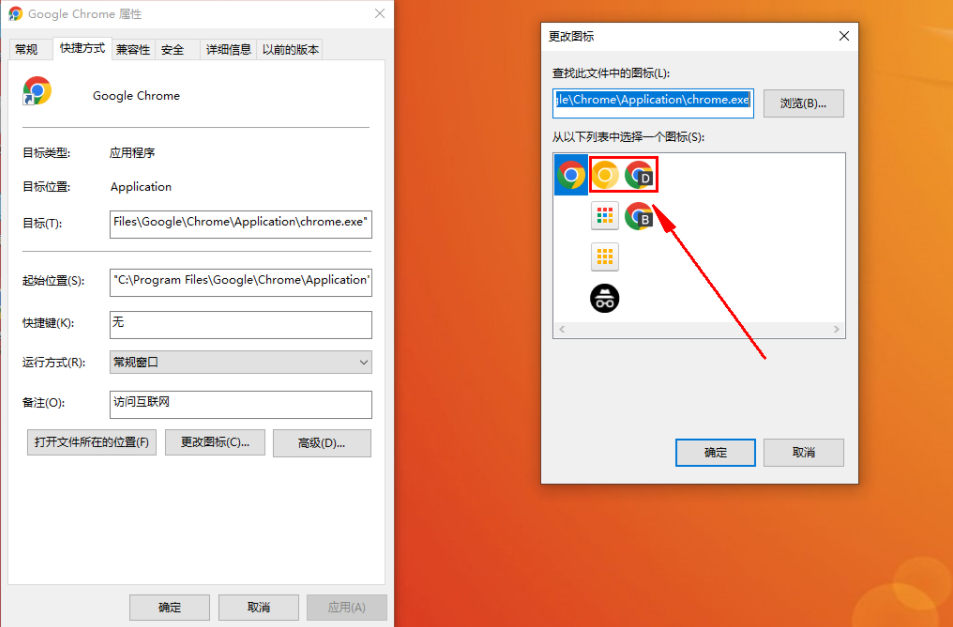
以上就是关于【谷歌浏览器图标怎么更改?谷歌浏览器图标更改教程】全部内容,希望能帮助到大家。
上一篇:谷歌浏览器为什么没有声音 下一篇:谷歌浏览器无法更新怎么办
